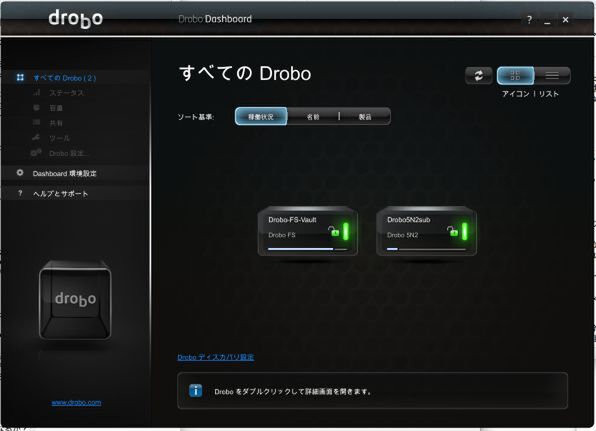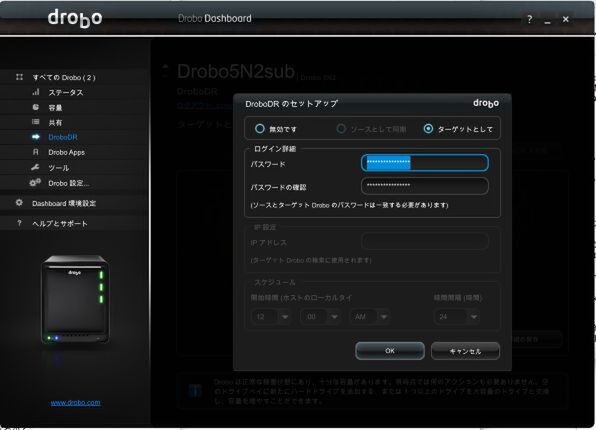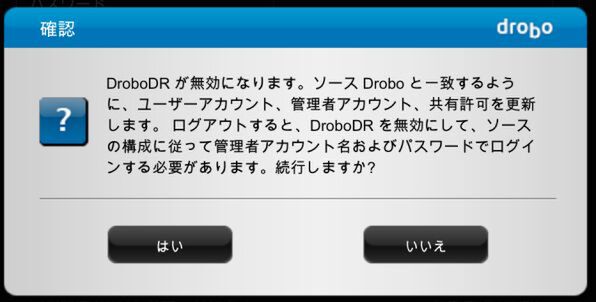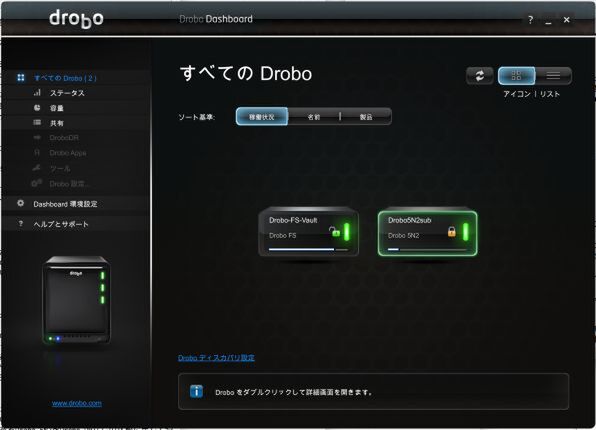プリンストンが販売する高機能ストレージ「Drobo」を活用しよう 第28回
Drobo 5N2の自動バックアップ「Drobo DR」を色々テスト
Drobo DR再び-ディザスタリカバリーの実地訓練
2017年08月31日 11時00分更新
ディザスタリカバリーの実地訓練をやってみる
実際にトラブルが起きて、(Drobo DRのソースに設定したほうの)Drobo 5N2が使えなくなった場合のリカバリーの実地訓練をやってみた。ここからは、作業の都合でMacを使っているが、Windowsでも大枠は変わらない。
本当にDrobo 5N2を壊すわけにもいかないので、LANケーブルを外してアクセスできない状態にする。すると1分程度経過したのち、Finder上からもDrobo DashboardからもDrobo 5N2が見えなくなる。ディザスタ発生である。
この状態でもターゲット側のDrobo 5N2は見えるが、前述のようにこちらは読み込み専用でマウントされているため、ファイルの追加・削除・更新は行えない。リカバリーするために、このターゲット側として設定してあるDrobo 5N2を、Drobo DRなしの状態に戻してやる。
Drobo Dashboard上で指示に従って操作すると、ターゲット側のDrobo 5N2はマウントが解除され、管理者ユーザーがログアウトした状態で再びDrobo Dashboard上に現れる。そこで管理者ユーザーでログインし、マウントするように指定すれば、めでたくリカバリー完了となる。
実際には前回のバックアップ完了後に行われたファイルの追加、更新、削除は反映されていないので、そのあたりには注意が必要だ。
Drobo 5N2 1台での運用は、普通に考えれば十分に安全でデータが保護された状態なのだが、これまでDrobo DR環境で使っていたのと比較すると、なんとなく片肺飛行ぽい気もする。この状態に不安を感じるようであれば、国内でのDroboの代理店であるプリンストンに故障したDrobo 5N2の修理を依頼するか、なんならもう一台発注するのが良いだろう。
再度Drobo DRを構成する際には、これまでターゲット側として使っていたDrobo 5N2が、今度はソース側となるので、できればDrobo本体の名称を変えるなどして、取り違えることのないように気をつけたい。
(次ページ、「実地訓練その2&さらにいろいろやってみる」に続く)

この連載の記事
-
第47回
sponsored
まさに究極のDrobo! Thunderbolt 3&SSDキャッシュ対応の「Drobo 8D」を試す -
第46回
sponsored
Droboに「AWS CLI」を入れ、Amazon S3にデータバックアップ -
第45回
sponsored
高機能ストレージ「Drobo」はトラブル対策も万全! -
第44回
sponsored
Windowsの機能を使ってDAS型のDrobo 5CをNAS化する! -
第43回
sponsored
Droboなら自分専用のクラウドストレージも簡単に実現できる! -
第42回
sponsored
Droboが柔軟かつ安全な理由は独自RAIDの仕組みにあった! -
第41回
sponsored
Droboの騒音や発熱、消費電力を徹底検証! -
第40回
sponsored
写真愛好家向けのバックアップとしてDroboはどうだろう? -
第39回
sponsored
家庭やオフィスでのデータ共有に便利な「Drobo 5N2」は設定も超簡単! -
第38回
sponsored
大切なデータの保存に役立つ「Drobo 5C」をゼロから紹介! -
第37回
sponsored
Drobo管理のキモ「Drobo Dashboard」を細かく紹介 - この連載の一覧へ